Быстрые ссылки на процедуры, описанные на этой странице:
Редактируемые и защищенные области маски можно определить с помощью данных о цвете в изображении. При использовании данных о цвете необходимо определить исходные цвета и значение отклонения цвета. Исходный цвет — это базовый цвет, который используется для определения защищенных или редактируемых областей. Значение отклонения цвета определяет процент допустимого отклонения цвета от исходного. Чем выше значение отклонения цвета, тем больше цветов добавляется в защищенные или редактируемые области маски. В основе отклонения цвета лежит подобие цвета.
Редактируемые области с однородными цветами
Можно определить редактируемую область однородного цвета или редактируемую область, окруженную однородными цветами. Если область окружают однородные цвета, можно сделать примерный абрис, который сузит редактируемую область, или взять в качестве основы для редактируемой области границу между однородными цветами.
Редактируемые области по всему изображению
С помощью цветовой маски можно определить редактируемые области по всему изображению. Цветовая маска позволяет выбирать исходные цвета по всему изображению, а не только в определенной области.
Цветовой порог позволяет еще точнее задать диапазон цветов, включаемых в редактируемую область. В соответствии со значением цветового порога оценивается яркость каждого исходного цвета и определяется, какие пиксели включаются в редактируемую область. Настройка цветового порога позволяет снижать и повышать резкость пикселей по краям редактируемой области. Чтобы настроить пороговые уровни цветовой маски, можно использовать предварительное изображение в оттенках серого для отображения маскируемых областей черным цветом, а редактируемых — белым.
Синие, зеленые и сиреневые пиксели в исходном изображении (слева) выбраны с помощью цветовой маски (справа).
Редактируемые области в определенном цветовом канале
Можно задать редактируемую область в определенном цветовом канале. Каждое цветное изображение имеет множество цветовых каналов, каждый из которых представляет один компонент цветовой модели изображения. Например, изображение в режиме RGB определяется значениями красного, зеленого и синего каналов. При отображении изображения в режиме отдельных цветовых каналов отображается только часть данных о цвете. Отображение только определенных цветовых каналов позволяет более точно определять редактируемую область.

Чтобы изменить изображение сложной формы, представленное на простом фоне, можно определить фон в качестве редактируемой области однородного цвета, а затем инвертировать маску, чтобы сделать форму редактируемой. Для получения дополнительных сведений об инвертировании масок см. раздел Инвертирование и удаление масок.
При выборе цвета первого пикселя задается исходный цвет. Все смежные пиксели с цветами, входящими в указанный диапазон отклонения цвета, включаются в редактируемую область. Редактируемая область расширяется до пикселей с цветами, которые превышают указанное отклонение.
Область определена путем выбора оранжевого пикселя с помощью инструмента Маска волшебной палочкой.
|
• |
С помощью инструмента Магнитная маска  можно создать рамку маски вдоль границы между цветами в изображении (используется несколько исходных цветов). можно создать рамку маски вдоль границы между цветами в изображении (используется несколько исходных цветов). |

Можно задать, чтобы в качестве исходного цвета выбирался только цвет первого выбранного пикселя или цвет каждого выбранного пикселя. Диапазон отклонения цвета определяет диапазон цветов, защищенных от изменений. Когда первый выбранный пиксель задается в качестве исходного цвета, защищенная область расширяется до указанного отклонения цвета. При использовании инструмента Маска лассо замкнутый абрис редактируемой области сужается по отношению к первоначальному абрису и заключает неправильную форму, сформированную путем исключения всех пикселей из исходного абриса, которые входят в указанный диапазон отклонения цвета. При использовании инструмента Магнитная маска каждый выбранный пиксель задается в качестве исходного цвета, поэтому при каждом щелчке защищенная область расширяется до указанного отклонения цвета. Отклонение цвета изменяется по отношению к текущему исходному цвету в рамках определенной области вокруг указателя.

Кроме того, можно перетащить курсор в окне изображения, чтобы создать абрис в режиме свободной формы. С помощью инструмента Магнитная маска можно щелкать многократно для задания нескольких исходных цветов или точек привязки.
| 3 . |
Выберите Цвета по образцу в верхнем всплывающем меню. |
|
• |
Оттенки серого: защищенные области отображаются черным цветом, а редактируемые – белым. |
|
• |
Черный матовый: наложение черного прозрачного слоя на защищенные области. |
|
• |
Белый матовый: наложение белого прозрачного слоя на защищенные области. |
| 9 . |
В области Порог переместите регулятор Порог и выберите один из следующих параметров. |
|
• |
В черный: добавление в защищенную область всех пикселей со значением яркости выше порогового значения. |
|
• |
В белый: добавление в редактируемую область всех пикселей со значением яркости выше порогового значения. |

Если в диалоговом окне Цветовая маска отображаются цвета из предыдущего сеанса, нажмите кнопку Сброс перед созданием новой цветовой маски.
Стиль отображения Рамка недоступен в том случае, если команда Показывать рамку маски отключена в меню Маска.

Для цветовой маски можно задать отклонение цвета по умолчанию. Для этого нажмите кнопку выпадающего меню и выберите Установить допуск по умолчанию.
Кроме того, можно задать предварительно определенные исходные цвета, выбрав заготовку цвета, например Зеленые, в списке рядом с инструментом Пипетка.

Не все компоненты программы доступны в пробной версии, версиях для образовательных учреждений и для OEM-партнеров. К неподдерживаемым компонентам могут относиться приложения и функции Corel, утилиты сторонних поставщиков и файлы с дополнительным содержимым. Тем не менее, некоторые из этих компонентов могут упоминаться в приложениях и документации.
Copyright 2018 Corel Corporation. Все права защищены.
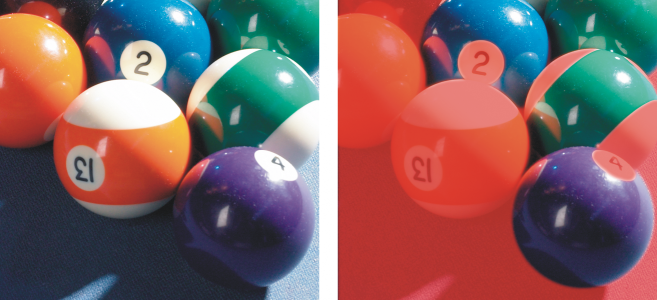
![]()